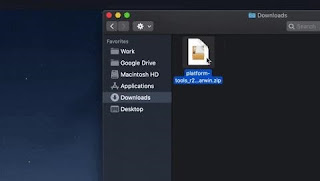Cara Root Google Pixel 4 /Pixel 4XL
Root Google Pixel 4 /Pixel 4XL
Google Pixel 4 adalah salah satu ponsel yang paling banyak dibicarakan pada tahun 2019. Sehingga banyak Duk pengembang pihak ketiga mulai dari Mod, firmware root,dan lainnya.
Untuk memulai proses root Google Pixel 4/4XL ada beberapa syarat yang harus disiapkan
Syarat
- Google Pixel 4/4XL Anda harus model verizon
- Siapkan sebuah Windows,Mac atau Linux
- Siapkan juga kabel USB
- Pastikan Tingkat Pact keamanan Android perangkat Anda Tanggal 1 Januari 2020. Untuk mengetahui tingkat Pact keamanan Android caranya Buka pengaturan >> tentang Ponsel >> lalu klik Versi Android
Langkah 1
Pastikan Anda sudah berhasil membuka kunci bootloader perangkat, Jika belum silahkan ikuti tutorial berikut
Langkah 2
Download pacthed boot img dikomputer Anda
Link download
Jika Anda tidak ingin menggunakan pacthed boot, Anda dapat melakukannya sendiri dengan langkah-langkah sebagai berikut :
- Download the full factory images package for your model
- Ekstrak Zip yang sudah Anda download tadi
- Ekstrak Zip kedua (Zip kedua terdapat di folder Zip yang sudah Anda ekstrak)
- Temuan file boot.img dan simpan di memory internal ponsel
- Install Magisk Manager
- Buka Magisk Manager, lalu "Install" disamping"Magisk is not installed"
- Klik install pada popup
- Pilih"Select and Patch a File"
- Gunakan file picker untuk memilih file boot img
- Klik selesai jika proses sudah selesai
- Langkah terakhir Pindahkan file patched_magisk.img kembali ke komputer Anda
Langkah 3
Install Magisk Manager di Ponsel Anda (untuk dapat menginstal Magisk Manager Anda harus mengaktifkan "unknown source"
Sekarang buka Magisk Manager dan Anda dapat melanjutkan ketahap berikutnya
Langkah 4
Download Platform tools lalu ekstrak
Download Google's Platform-Tools: Windows | Mac | Linux
Langkah 5
Boot Ponsel kemode Fastboot dengan cara tekan tombol power dan tombol volume turun secara bersamaan sampai muncul Fastboot mode
Setelah Ponsel kemode Fastboot lalu hubungan ke PC/komputer dengan menggunakan kabel USB
Langkah 6
Setelah ponsel berada dimode Fastboot, sekarang waktunya untuk membuka jendela perintah di folder platform komputer
Jika Anda pengguna Windows >> ketik perintah "cmd'" dibilah alamat > Tekan Enter
Jika Anda pengguna Mac atau Linux - cukup buka aplikasi Terminal
Sekarang, ketik "cd" di prompt, lalu tambahkan spasi, tapi jangan tekan enter. seret folder platform-alat yang Anda ekstrak pada Langkah 5 dari desktop Anda, lalu jatuhkan tepat di atas jendela perintah. Ini akan mengisi lokasi folder. Baru tekan enter.
Langkah 7
Artikel lain
Langkah 5
Boot Ponsel kemode Fastboot dengan cara tekan tombol power dan tombol volume turun secara bersamaan sampai muncul Fastboot mode
Setelah Ponsel kemode Fastboot lalu hubungan ke PC/komputer dengan menggunakan kabel USB
Langkah 6
Setelah ponsel berada dimode Fastboot, sekarang waktunya untuk membuka jendela perintah di folder platform komputer
Jika Anda pengguna Windows >> ketik perintah "cmd'" dibilah alamat > Tekan Enter
Jika Anda pengguna Mac atau Linux - cukup buka aplikasi Terminal
Sekarang, ketik "cd" di prompt, lalu tambahkan spasi, tapi jangan tekan enter. seret folder platform-alat yang Anda ekstrak pada Langkah 5 dari desktop Anda, lalu jatuhkan tepat di atas jendela perintah. Ini akan mengisi lokasi folder. Baru tekan enter.
Langkah 7
Flash Patched boot img
Untuk flash Patched boot img ketik perintah berikut tapi jangan tekan Enter dulu
Catatan: Mac, Linux, and Windows powershell kemungkinan harus menambahkan garis miring sebelum memasukan perintah Fastboot ( contoh. ../Fastboot flash boot.img)
Selanjutnya tambahkan satu spasi lalu cari file Magisk pacthed.img
Lalu klik dan seret file ke Jendela command prompt (ini harus mengisi penuh jalur lokasi file)
Tekan Enter
Artikel lain
Setelah"magisk_patched.img" terinstall diperangkat Anda, reboot Ponsel dengan cara ketik perintah berikut
The above command allows you to reboot your phone from Fastboot Mode without having to physically touch the device. It's a handy thing to know if you plan on using Fastboot commands in the future to install other mods or system updates.
Langkah 8